
Para garantizar la compatibilidad con dispositivos específicos o cumplir con requisitos de diseño únicos, como crear presentaciones móviles o líneas de tiempo verticales, es posible que necesite cambiar las diapositivas a modo retrato o ajustar su diseño.
Esta guía rápida demuestra cómo cambiar la orientación de las diapositivas en Google Slides.
Por qué cambiar la orientación de las diapositivas en Google Slides
● Las escuelas o empresas pueden requerir directrices de diseño específicas, exigiendo el uso de la orientación vertical o dimensiones de diapositiva predefinidas.
● Romper con los diseños tradicionales en paisaje puede crear una experiencia de visualización fresca y atractiva.
● El papel de impresión estándar (p. ej., A4) suele ser de orientación vertical. Las diapositivas verticales se alinean perfectamente con este formato, eliminando la necesidad de ajustes y reduciendo errores de impresión.
● La orientación vertical se adapta mejor a las pantallas de los teléfonos inteligentes, mejorando la legibilidad durante la visualización móvil.
● Ideal para presentar texto extenso, contenido desplazable verticalmente o gráficos/diagramas altos sin recortes horizontales incómodos.
Cómo cambiar la orientación de la página en Google Slides
Paso 1: Haga clic en "Archivo" en la esquina superior izquierda y desplácese hacia abajo para encontrar "Configuración de página".
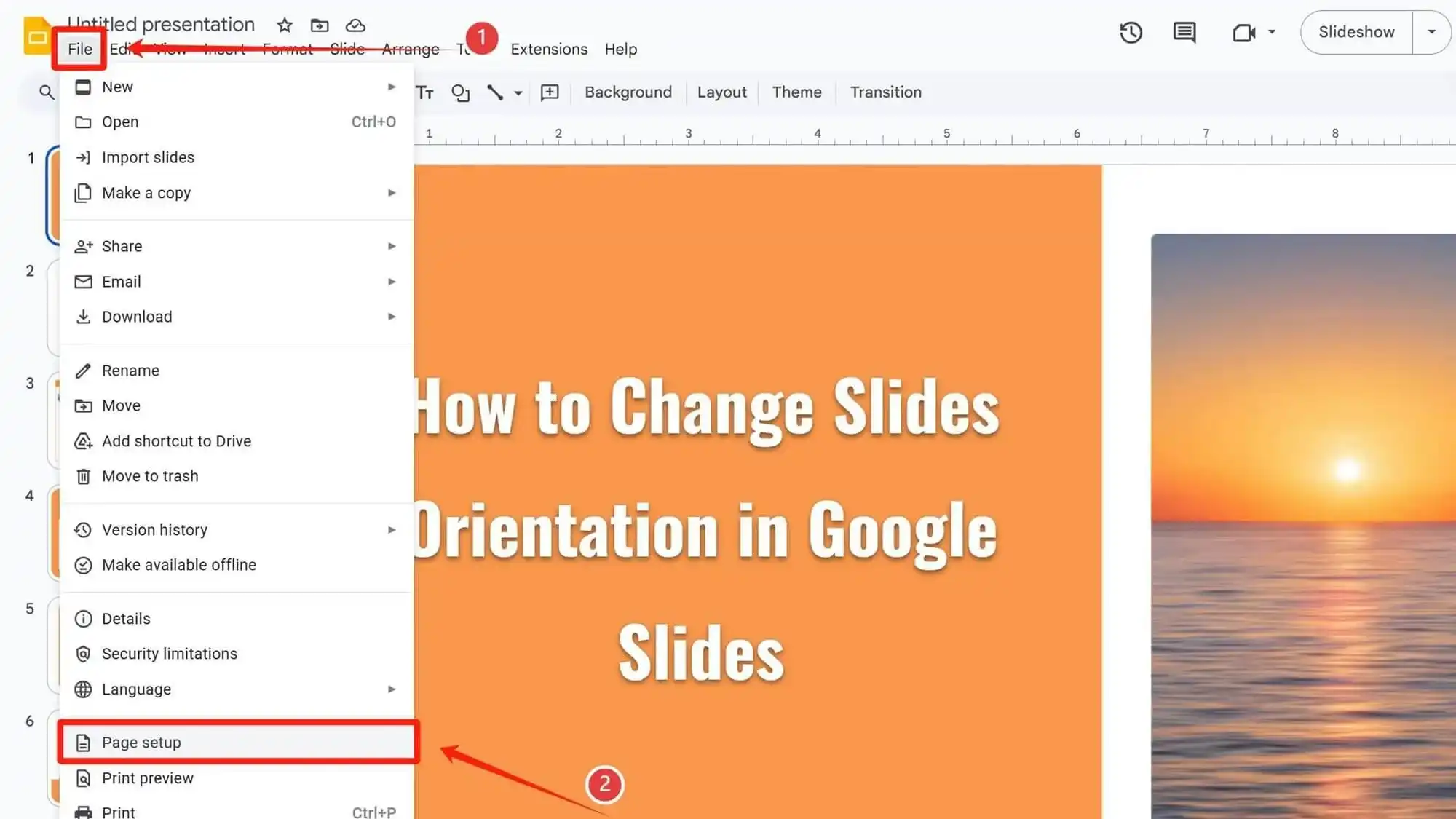
Paso 2: En el cuadro de diálogo emergente, seleccione "Personalizado".
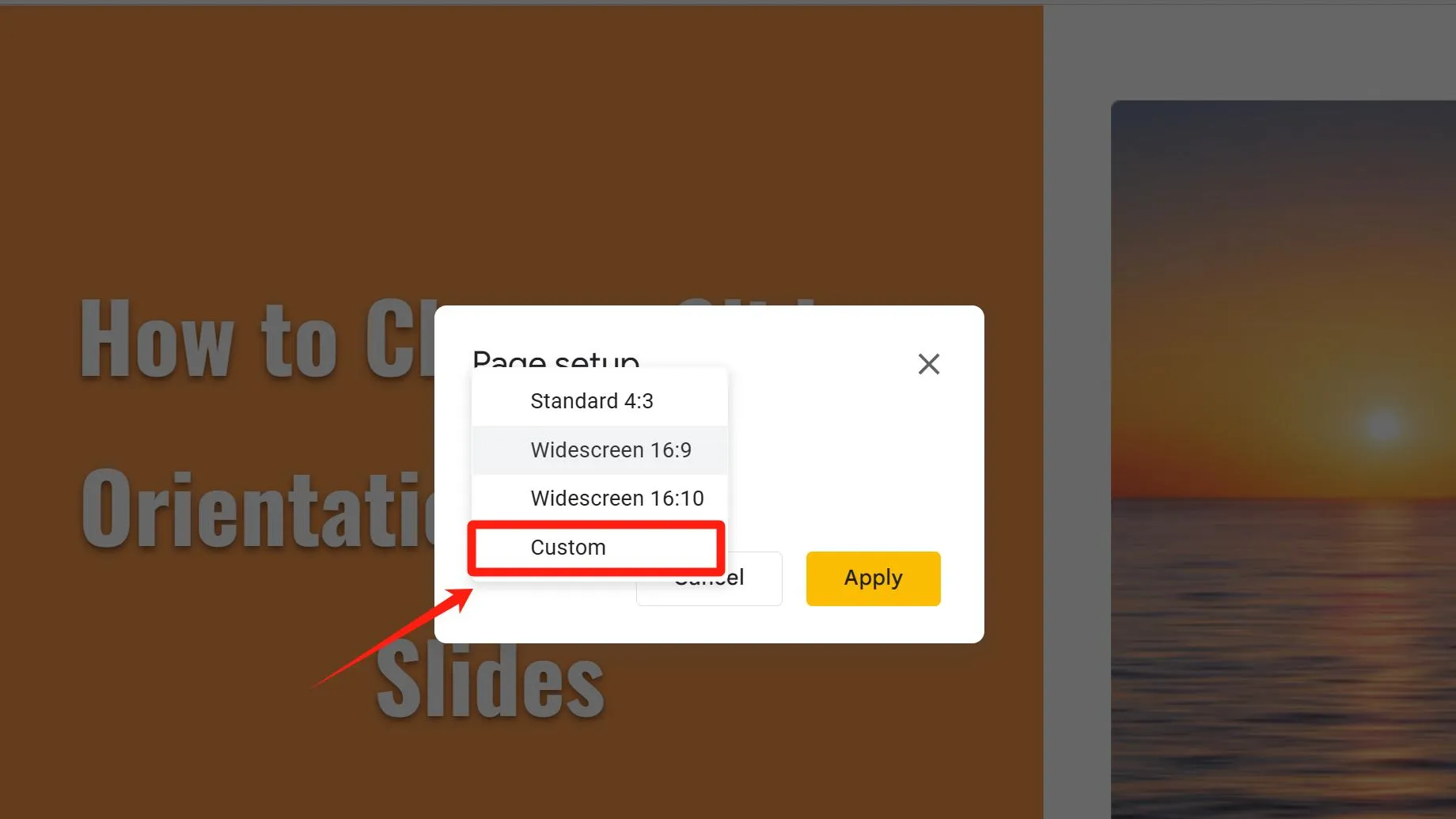
Paso 3: Intercambie los valores de longitud y ancho para cambiar la orientación de la página de paisaje a retrato.
Paso 4: Haga clic en el botón "Aplicar" para guardar y aplicar los cambios.
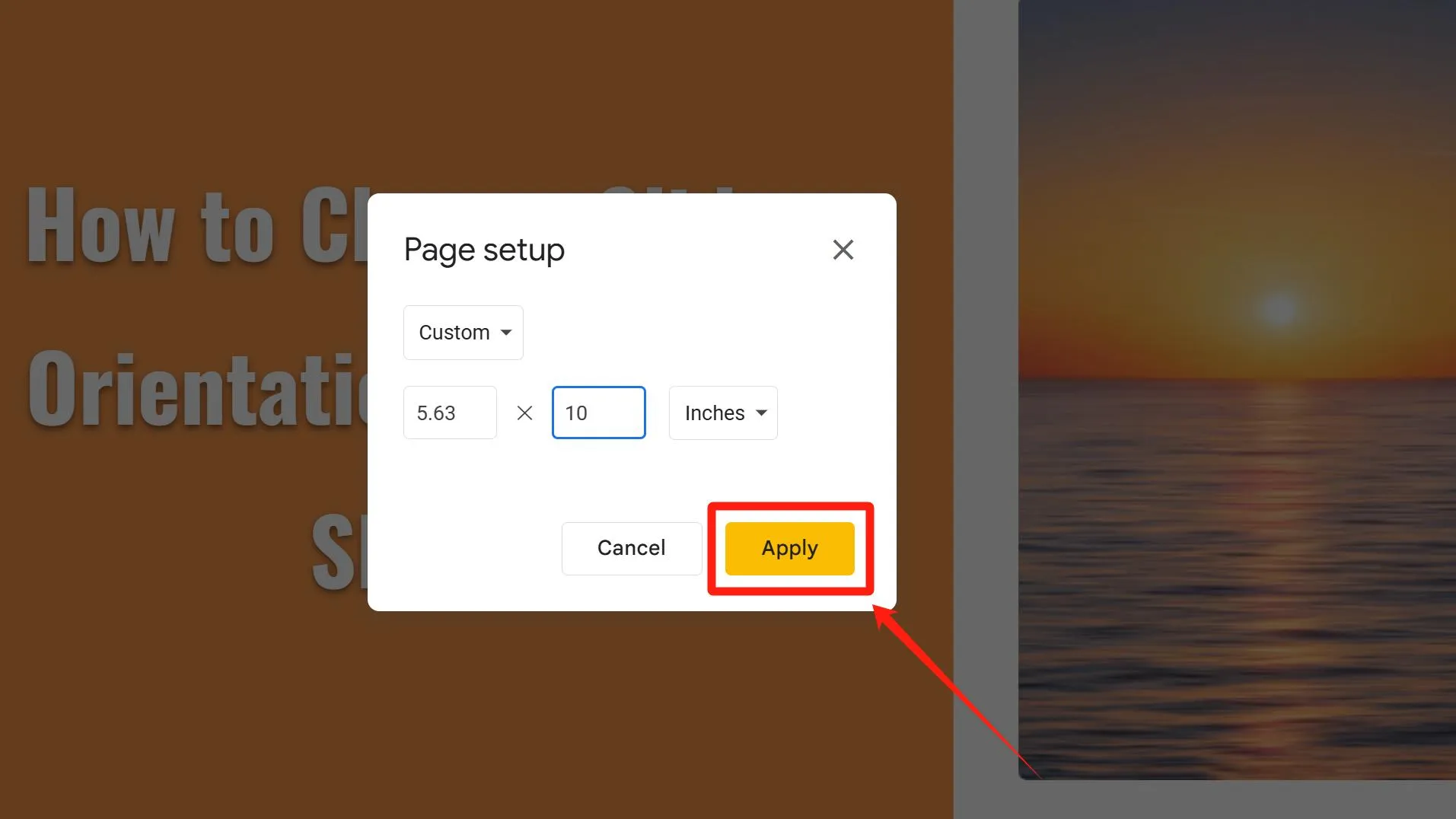
Consejo: No puede ajustar estas configuraciones para diapositivas individuales; los cambios en la configuración de la página se aplican globalmente.
Tamaño recomendado para cambiar la orientación de la página en Google Slides (en pulgadas)
Orientación vertical:
■ Impresión estándar (informes académicos, manuales imprimibles, documentos formales):
8.27×11.7
■ Adaptación a pantallas verticales móviles (pantalla completa del teléfono, relación de aspecto 9:16):
4.8× 8.55
■ E-books/Gráficos largos (cursos en línea, revistas digitales):
6 × 9
■ Imágenes largas incrustadas en la web (muestras de características de productos):
5 × 12
Orientación horizontal:
■ Presentaciones estándar (relación de aspecto 16:9):
13.33 × 7.5
■ Carteles promocionales (carteles a gran escala, visuales de eventos, anuncios exteriores; fuente de título ≥100pt):
24× 36
■ Folleto/Flyers de conferencia (diseño tríptico, diseños de múltiples columnas, texto conciso):
11× 8.5
■ Medios digitales & Adaptación de pantalla (banners de sitios web, portadas de plataformas de video, gráficos de redes sociales):
16 × 9
Aplicaciones de diapositivas verticales
1. Crear un currículum
Si no puede encontrar una plantilla en línea que se ajuste a sus necesidades, puede diseñar una plantilla de currículum pulida en Google Slides utilizando diapositivas en orientación vertical, ideal para mostrar cronologías de carrera verticalmente y optimizar el contenido para un impacto de una sola página.
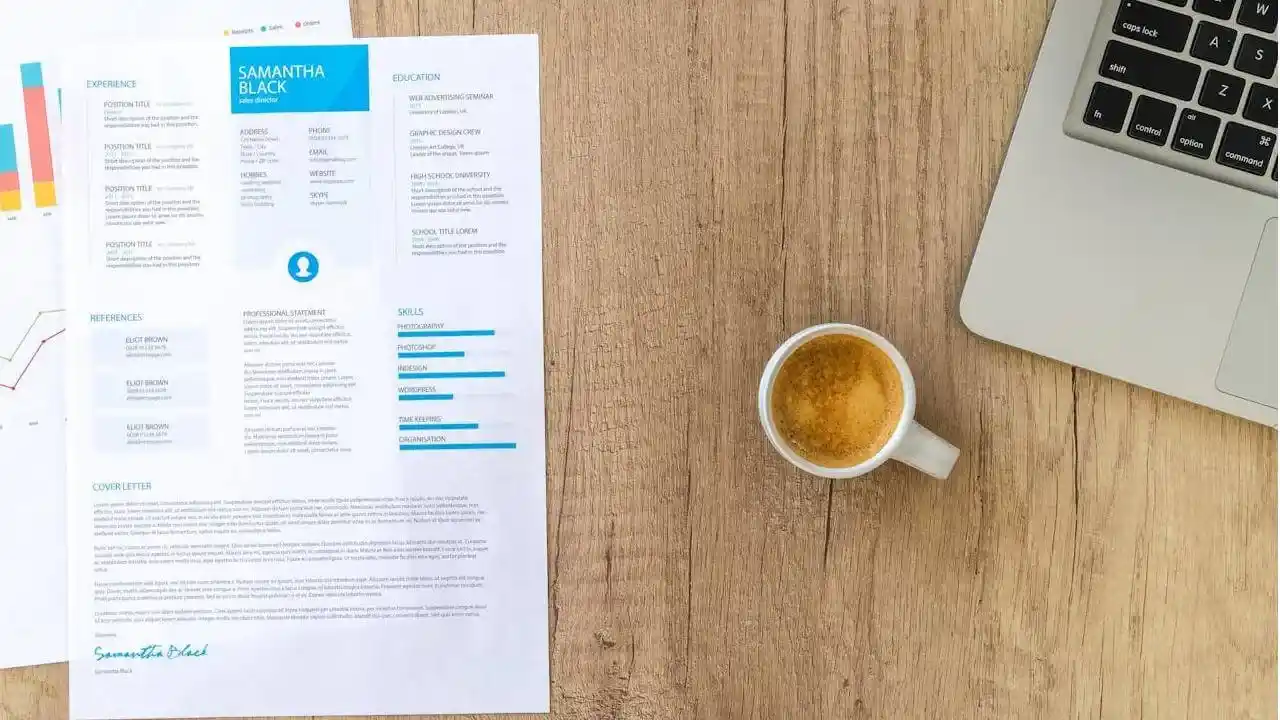
2. Crear un cartel
Después de cambiar la orientación de la diapositiva, puede crear un cartel simple importando imágenes o ilustraciones, ajustando la fuente y el color de fondo, y recortando y organizando las imágenes y las ilustraciones.
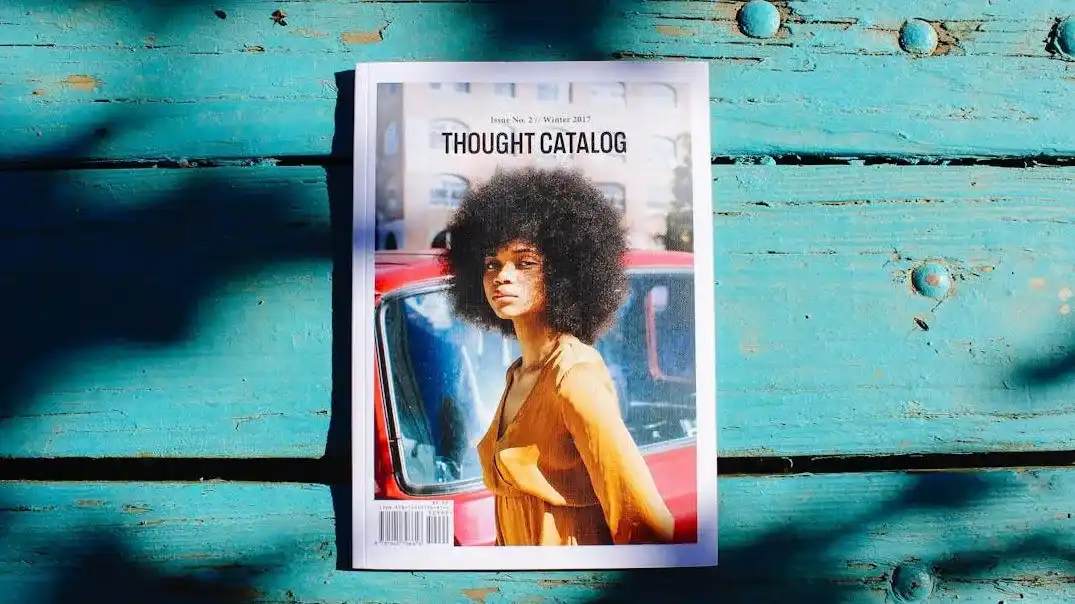
3. Crear una guía de viaje
Al diseñar presentaciones de guías de viaje, puede cambiar la orientación de las diapositivas a modo retrato (diseño vertical). Esto le permite integrar sin problemas atracciones, mapas, rutas de transporte y consejos prácticos en un formato desplazable estilo scroll digital, ideal para que los viajeros accedan a él en sus teléfonos inteligentes mientras exploran.
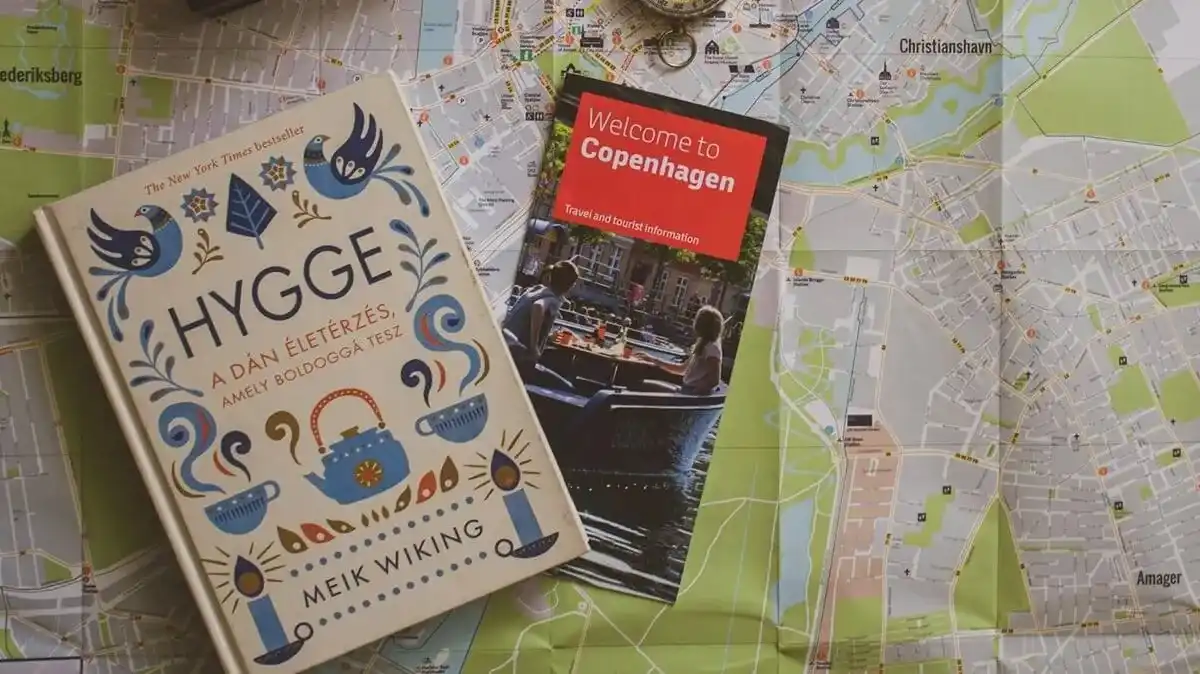
4. Diseño de módulos de cursos en línea
Las estructuras de desplazamiento vertical integran sin problemas explicaciones de conocimientos, análisis de estudios de caso y ejercicios interactivos, alineándose perfectamente con las sesiones de estudio fragmentadas de los aprendices móviles.
Los formatos orientados a retrato liberan los cursos en línea de los diseños tradicionales de video/texto en paisaje, creando una experiencia de "adquisición de conocimiento impulsada por desplazamiento" que refleja los patrones de interacción natural de los teléfonos inteligentes.
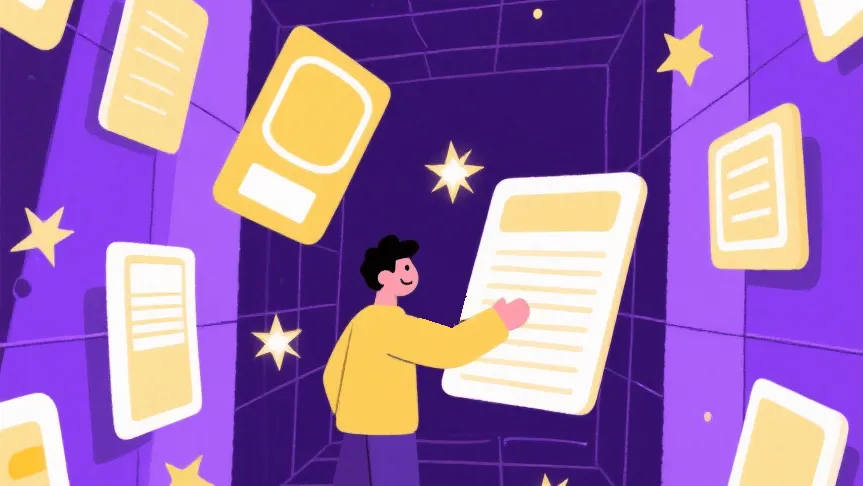
5. Escenarios que destacan la estructura de información vertical
■ Presentar secuencias cronológicas utilizando líneas de tiempo o diagramas de flujo de proceso.
■ Crear narrativas desplazables como guiones gráficos o estudios de caso que requieren lectura continua.
■ Manuales de producto. Organizar especificaciones del producto, reseñas de usuarios y políticas de postventa en páginas verticales para alinearse con los hábitos de lectura natural.
■ Perfiles biográficos. Mostrar los eventos de la vida de una persona (nacimiento, educación, hitos de carrera) cronológicamente, mejorados con marcadores de eventos clave para recordación.
■ Árboles de jerarquía organizacional. Mostrar departamentos corporativos o estructuras de equipos de proyectos a través de relaciones de informes extendidas verticalmente.
■ Diseñar presentaciones de diapositivas verticales optimizadas para la visualización de estudiantes en teléfonos inteligentes.
Ajustando elementos después de cambiar la orientación en Google Slides para diseños en retrato
1. Ajuste los gráficos a un formato de columna vertical. Rediseñe gráficos horizontales (p. ej., gráficos de barras) para alinearse con el diseño vertical.
2. Priorice imágenes en orientación vertical. Elija visuales enmarcados verticalmente y evite panorámicas horizontales o imágenes difíciles de recortar.
3. Ajuste la jerarquía del texto. Reduzca el ancho de las columnas de los cuadros de texto y aumente el espaciado entre líneas para mejorar la legibilidad y la estética visual.
4. Controle los márgenes laterales y el espaciado. Mantenga el espacio en blanco a ambos lados y evite el hacinamiento de elementos.
5. Preste atención a utilizar animaciones y efectos de transición de página que sean adecuados para diapositivas verticales.
6. Optimización del patrón Z vertical. Estructure el contenido en un flujo descendente en forma de "Z" para alinearse con el comportamiento natural de escaneo vertical, utilizando guías inteligentes y animaciones direccionales (p. ej., inclinaciones de elementos en ángulo) que guían el enfoque de la parte superior izquierda a la parte inferior derecha.
Consejo: Mantenga presionada la tecla Shift mientras redimensiona imágenes/cajas de texto para un escalado proporcional.
Preguntas frecuentes:
Q: ¿Cuáles son las dimensiones predeterminadas para las diapositivas en paisaje y retrato en Google Slides?
A: Paisaje: 10 x 5.63 pulgadas; Retrato: 5.63 x 10 pulgadas.
Q: ¿Cambiar la orientación de la diapositiva en Google Slides altera el diseño de la página?
A: No cambia el diseño, pero redimensiona elementos como imágenes y cuadros de texto. Siempre ajuste el tamaño de la página antes de crear diapositivas, ya que cambiarlo en medio del proceso o después requiere reposicionar manualmente el contenido.
Q: ¿Puedo usar diapositivas en retrato y paisaje en la misma presentación?
A: No. Google Slides actualmente no admite la mezcla de orientaciones. Todas las diapositivas deben utilizar la misma orientación.
Q: ¿Puedo rotar cuadros de texto para alinearlos verticalmente?
A: Google Slides carece de alineación de texto vertical nativa. Solo puede ajustarlo acortando la longitud del cuadro de texto o rotándolo manualmente.
Q: ¿Google Slides ofrece plantillas verticales pre-diseñadas?
A: Google Slides no proporciona nativamente plantillas verticales dedicadas en su galería de plantillas predeterminadas. Solo puede hacer ajustes manuales a las dimensiones de la página y configurar diseños, o buscar soluciones de terceros.
Consejo adicional: Cómo hacer una presentación asombrosa con una herramienta impulsada por IA
Smallppt puede generar automáticamente presentaciones basadas en su texto de entrada y ofrece una vasta colección de plantillas exquisitas para elegir, reduciendo significativamente su tiempo de preparación de presentaciones.
Refine fácilmente cada detalle con la simplicidad del arrastrar y soltar, asegurando que sus diapositivas se destaquen en cualquier entorno profesional.
Simplemente ingrese su tema o cargue archivos/URLs relevantes, y Smallppt automáticamente poblará el contenido de texto basado en su tema o extraerá información clave de sus documentos subidos. Luego generará rápidamente un conjunto de presentaciones diseñadas profesionalmente.
Dentro de la plataforma, encontrará una vasta biblioteca de plantillas exquisitamente diseñadas que abarcan 20 temas distintos, disponibles para su selección. Además, el editor en línea le permite modificar presentaciones y cambiar plantillas en cualquier momento.
Experimente funcionalidad integral: Escritura AI, Resumidor AI, Chat AI y Mapa Mental AI, satisfaciendo sus diversas demandas de una vez.
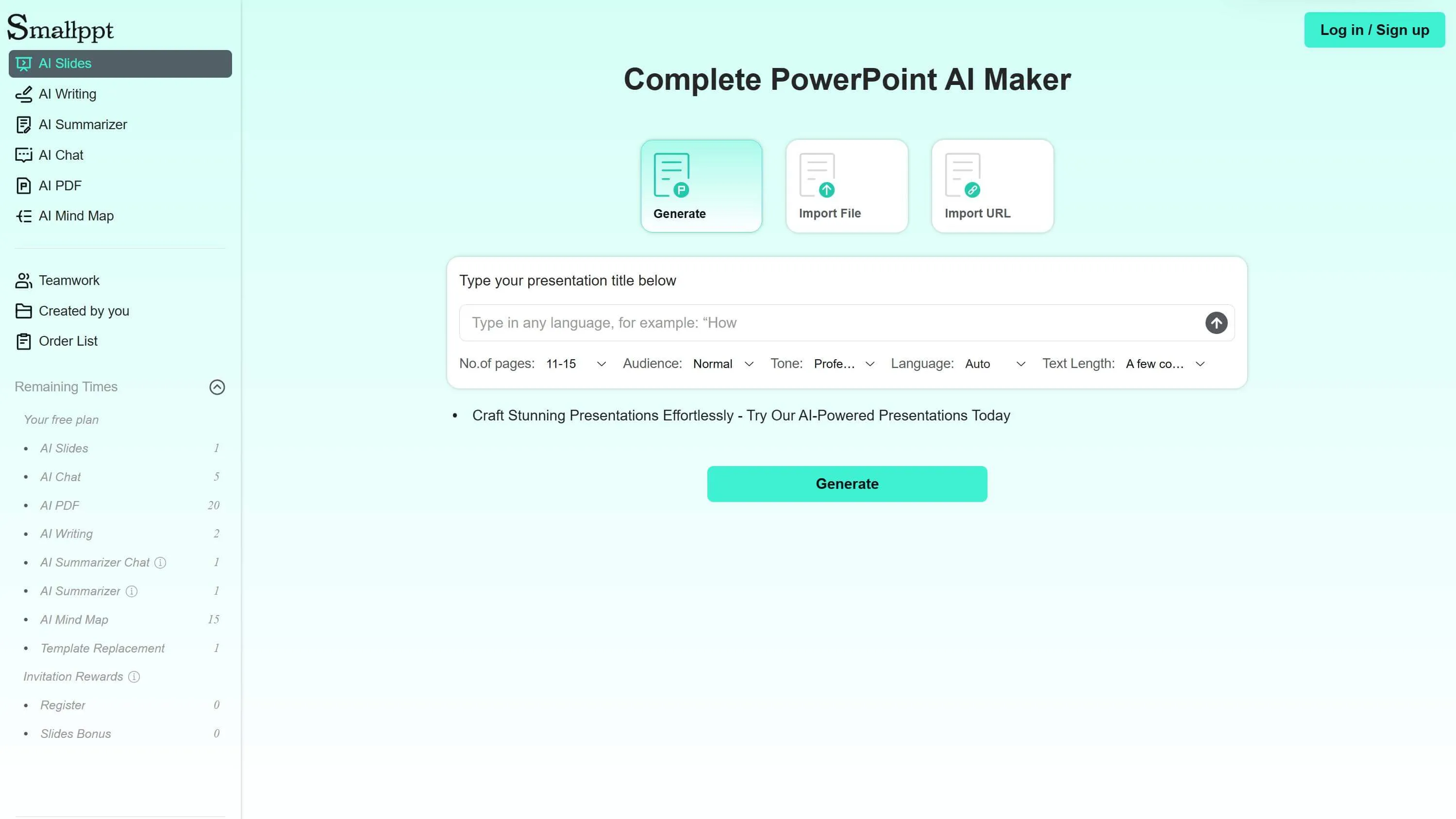
No solo puede cambiar la orientación de las diapositivas en Google Slides, sino que Smallppt también proporciona funciones para ajustar las relaciones de aspecto de la página. Visite nuestro sitio web, seleccione una plantilla y comience a crear sin esfuerzo hoy mismo!


